Desde que el GPS llegó a los móviles, éste nos ha ayudado con diversas funciones en base a nuestra localización, ya que nuestro dispositivo es capaz de conectarse para obtener las coordenadas y así ubicarnos dentro de un mapa, esta función nos ayuda, entre otras cosas, a conocer dónde fueron tomadas nuestras fotos.
¿Pero qué pasa si necesitamos compartir una foto pero no queremos que sepan nuestra ubicación? Para ello tenemos dos opciones, desactivar la localización GPS en nuestro dispositivo, que hará que ninguna foto guarde la información de las coordenadas, o bien, eliminar esa información de la foto que vamos a compartir, y ahora nos enfocaremos en ésta última.
Sin son fotógrafos seguro conocen varios programas o aplicaciones que eliminan o modifican los datos EXIF y GPS de una fotografía, pero ahora no hablaremos de ellos y nos limitaremos a usar Vista Previa, para que cualquier persona sea capaz de eliminar esta información sin necesidad de tener conocimientos avanzados.
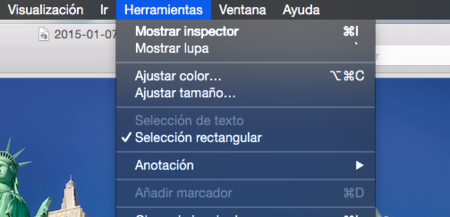
Sólo necesitamos abrir nuestra fotografía en Vista Previa, en la barra de menús seleccionar 'Herramientas' y 'Mostrar Inspector', si preferimos podemos llegar ahí con la combinación de teclas 'Command + I'. Al hacer esto nos abrirá una ventana con la información detallada contenida en nuestra fotografía.
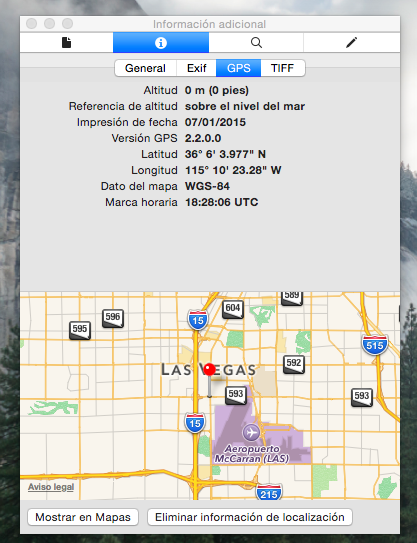
Dentro de esta ventana seleccionaremos la segunda opción de 'Información' y la pestaña 'GPS', aquí veremos un mapa con la ubicación así como las coordenadas, la hora en que fue tomada, así como otros datos, pero lo que nos interesa es eliminar esta información, así que en la parte de abajo encontraremos dos botones, uno que nos da la opción de abrir esa ubicación en los Mapas de Apple y el otro para eliminar toda la información de localización, por supuesto escogeremos éste último y listo, adiós localización en esa foto.
Con esto podremos compartir o subir nuestras imágenes y tener la seguridad de que nadie sabrá el lugar exacto donde se tomó esa fotografía, teniendo así más privacidad.
Vía | Cult of Mac
En Applesfera | ¿Te pierdes por las carpetas del Finder? Reorganiza su barra lateral para entender mejor su estructura




Ver 6 comentarios
6 comentarios
intruso
Interesante aporte. Gracias.
Usuario desactivado
Muy util y sencillo, nunca se me hubiera ocurrido.
Bueno, y si uno quiete añadir una ubicacion o refinarla se puede por ahi mismo??
franctastic
buen aporte, pero no se puede hacer por lotes.
me recomendais alguna app para eliminar la info GPS de muchas fotos a la vez?
salut!
mavall
Cuando compartes a través de una app también se envían esos datos geográficos. Por ejemplo en whatsapp reduce la calidad y parámetros informativos para ahorrar espacio, es así? Qué app comparte fotos sin eliminar dichos parámetros?